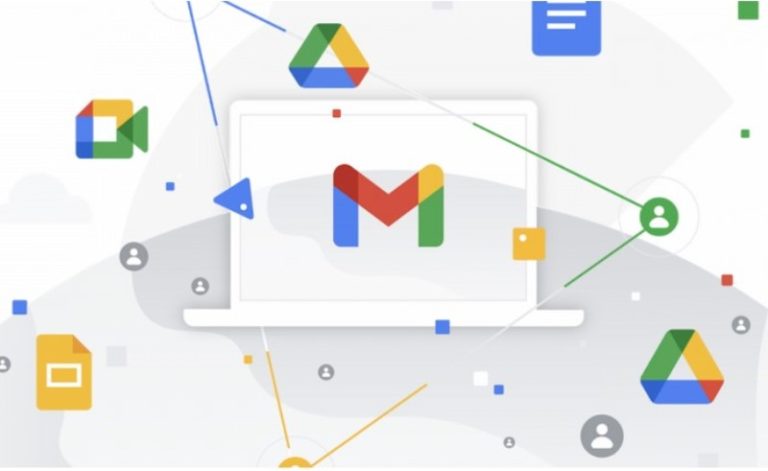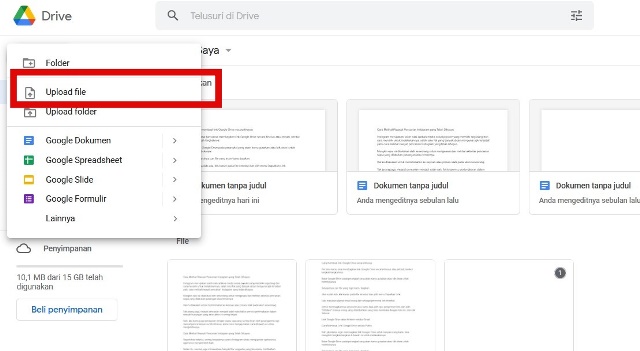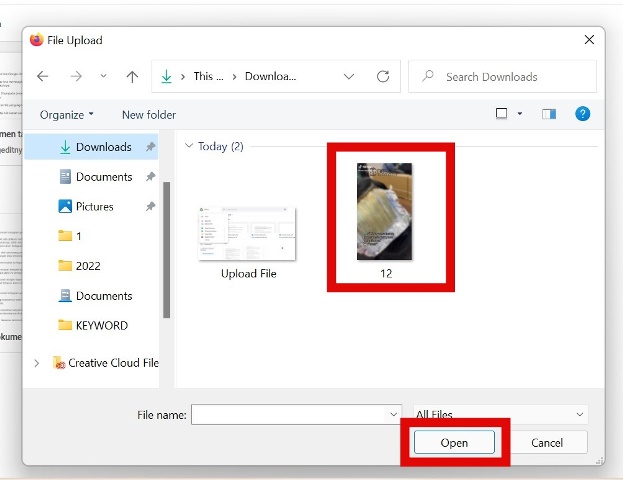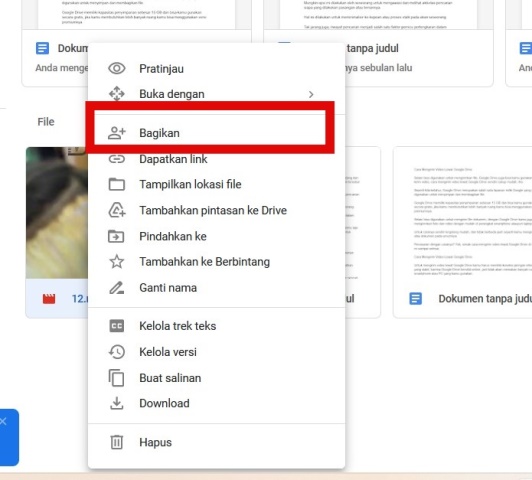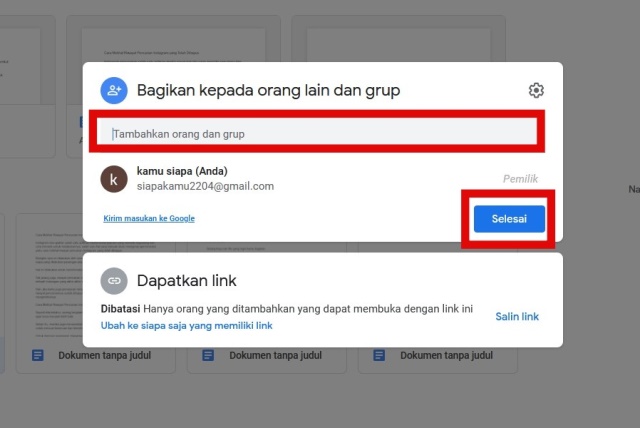Selain bisa digunakan untuk mengirimkan file, Google Drive juga bisa kamu gunakan untuk kirim video, cara mengirim video lewat Google Drive sendiri cukup mudah, lho.
Seperti kita ketahui, Google Drive merupakan salah satu layanan milik Google yang bisa digunakan untuk menyimpan dan membagikan file.
Google Drive memiliki kapasitas penyimpanan sebesar 15 GB dan bisa kamu gunakan secara gratis, jika kamu membutuhkan lebih banyak ruang kamu bisa menggunakan versi premiumnya.
Selain bisa digunakan untuk mengirim file dokumen, dengan Google Drive kamu juga bisa mengirimkan foto dan videos dengan mudah di perangkat smartphone ataupun laptop.
Untuk caranya sendiri tergolong mudah, dan tidak berbeda jauh seperti kamu mengirim file atau dokumen pada umumnya.
Penasaran dengan caranya? Yuk, simak cara mengirim video lewat Google Drive di bawah ini sampai selesai.
BACA JUGA: Cara Membuat Google Drive
Cara Mengirim Video Lewat Google Drive dengan Mudah dan Cepat
Untuk mengirim video lewat Google Drive kamu harus memiliki koneksi jaringan internet yang stabil, karena Google Drive bersifat online, jadi tidak akan memakan banyak ruang di smartphone atau PC yang kamu gunakan.
Berikut langkah-langkah mengirimkan video melalui Google Drive:
- Langkah pertama yang harus kamu lakukan, buka Google Drive di perangkat PC atau HP yang akan kamu gunakan atau klik disini untuk membukanya.
- Lalu, login pada akun Google atau Gmail yang kamu miliki.
- Untuk mengirimkan video melalui Google Drive, klik tanpa plus yang ada di pojok kiri atas.
- Pada menu tersebut akan muncul beberapa opsi.
- Pilih opsi “Folder” dan klik unggah File untuk mengirimkan video.
Upload File. (IST) - Nantinya kamu akan dibawa ke halaman dokumen, pilih file atau folder yang berisikan video yang ingin kamu kirim dengan klik Open.
Pilih File Video. (IST) - Tunggu sampai proses upload selesai. Proses ini biasanya memakan waktu 2-3 menit disesuaikan dengan ukuran file video yang kamu unggah.
- Jika file video sudah muncul di halaman beranda Google Drive, klik kanan pada file tersebut dan “Bagikan”
Pilih Bagikan. (IST) - Kamu bisa membagikan video tersebut melalui email, grup email, atau menyalin link file video tersebut.
- Masukan alamat email penerima di kolom yang tersedia.
Bagikan Video. (IST) - Jika sudah klik Selesai, video tersebut akan secara otomatis terkirim.
Cara diatas bisa kamu aplikasikan di perangkat smartphone atau PC online kapanpun dan dimanapun kamu berada.
BACA JUGA: Cara Membuat Link Google Drive
Nah, itulah cara mengirim video lewat Google Drive yang bisa kamu lakukan. Cukup mudah bukan?